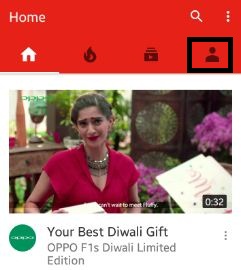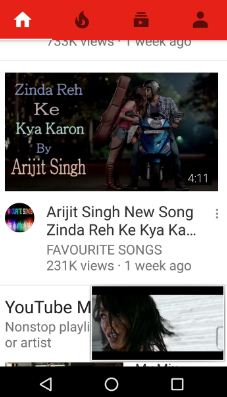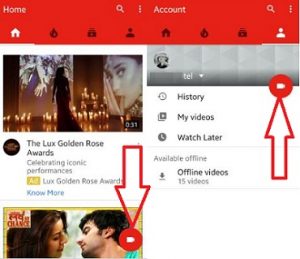Sådan slettes YouTube-videoer fra min Android-telefon
Sådan fjerner eller sletter du dine egne YouTube-videoer på Android eller stationær pc. Det kan du nemt slet YouTube-videoer, du har uploadet til din kanal, offlinevideoer og YouTube-afspilningshistorik. Fjern kun videoer, du har uploadetdig selv fra kanalen. Når du har slettet en video, kan du ikke gendanne den via YouTube eller andre metoder, så tag en sikkerhedskopi, hvis du vil have adgang til den igen på din enhed. Dette sletning af video er permanent. Efter sletning af videoen kan ingen se den.
På YouTube, dig kan ikke erstatte en gammel video med en ny men foretag ændringer i en video, du allerede har uploadet ved hjælp af funktionerne til YouTube-videoforbedringer. Nedenfor kan du se de enkle trin til at slette videoer i YouTube-appens Android-enheder.
- Sådan tilføjes YouTube-video til WordPress-indlæg
- Sådan aktiveres YouTube inkognitotilstand på Android-enhed
- Sådan ændres YouTube-billedtekststil, tekstfarve og størrelse på Android
- Sådan ændres YouTube-videokvalitet Android-telefon eller -tablet
Sådan slettes en YouTube-video 2020
Lad os se en efter en alle metoder til at slette YouTube-videoer fra min Android-telefon.
Slet YouTube-video, du søger på på din Android
Trin 1: Log ind på din YouTube-konto på dine Android-enheder.

Trin 2: Tryk på "Konto" ikon.
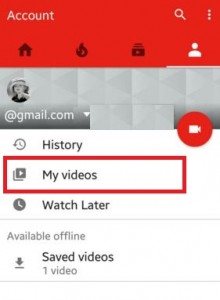
Trin 3: Vælg “Mine videoer”.
Du kan se listen over videoer, du søger på, på din enhed.
Trin 4: Tryk på video du vil fjerne fra historikken
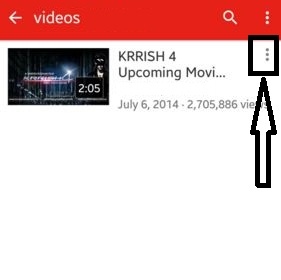
Trin 5: Tryk på “Tre lodrette prikker” af videoer.
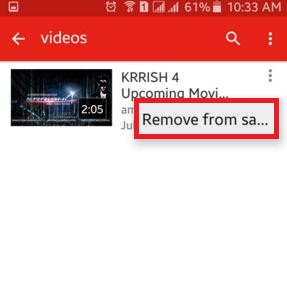
Trin 6: Du kan se ovenstående skærm på din Android-telefon og vælg “Fjern fra gemt”.
Du kan se meddelelsen: Fjern uploadede videoer fra YouTube-kanalen?
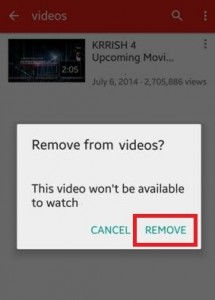
Trin 7: Trykke på "Fjerne".
Nu er denne slettede YouTube-kanalvideo ikke tilgængelig for at se, og ingen kan se den.
Slet dine egne YouTube-videoer på Android
Du kan fjerne dine egne YouTube-videoer, du har uploadet til din kanal ved hjælp af nedenstående indstillinger.
Trin 1: Log ind til YouTube-appen i din Android.
Trin 2: Tryk på Profilikon øverst til højre.
Trin 3: Tryk på Din kanal.
Trin 4: Tryk på Videoer hvis du vil fjerne nyligt uploadede videoer eller afspilningsliste hvis finde gamle videoer.
Trin 5: Vælg Video fra en playliste.
Trin 6: Tryk på Tre lodrette prikker.
Trin 7: Vælg Slet.
Trin 8: Tryk på Slet igen for at fjerne en video fra din YouTube-kanal.
Brug også nedenstående indstillinger til at slette dine videoer fra YouTube Android.
Log ind på YouTube-appen> Bibliotek i nederste højre hjørne> Dine videoer> Tre lodrette prikker> Slet> Slet
Fjern YouTube-kanalvideoer på skrivebordet
Trin 1: Åben Youtube på din stationære eller bærbare computer.
Trin 2: Tryk på Log ind øverst til højre.
Trin 3: Gå ind Konto detaljer for at logge ind.
Trin 4: Tryk på Profilikon fra øverste højre hjørne.
Trin 5: Vælg Din kanal.
Trin 6: Tryk på tilpas kanal.
Trin 7: Tryk på Video Manager.
Liste nu over dine YouTube-kanalvideoer på dit web.
Trin 8: Tryk på Tre lodrette prikker.
Trin 9: Tryk på Slet for evigt.
Denne pop op-meddelelse vises: Slet denne video permanent?
Trin 10: Marker afkrydsningsfeltet af tilstanden, og tryk på Slet for evigt.
- Sådan aktiveres mørk tilstand i YouTube på Android
- Sådan kontrolleres tiden brugt på YouTube Android
- Sådan ændres YouTube-tema Android
Slet alle offlinevideoer fra YouTube App Mobile
Log ind på YouTube-appen> Bibliotek i nederste højre hjørne> Downloads> Tre lodrette prikker> Slet fra downloads
Slet alle downloadede videoer fra YouTube Android
Log ind på YouTube-appen> Profilikon> Indstillinger> Downloads> Slet alle downloads> Slet
Slet YouTube Watch History på Android
Log ind på YouTube-appen> Profilikon> Indstillinger> Historik og privatliv> Ryd Se historik> Ryd visningshistorik
Slet YouTube-søgehistorik på Android
Log ind på YouTube-appen> Profilikon> Indstillinger> Historik og privatliv> Ryd søgehistorik> Ryd søgehistorik
Fandt du ovenstående proces nyttig at sletteYouTube-videoer Android-telefoner eller tablets? Tøv ikke med at fortælle mig i kommentarfeltet nedenfor. Det ville være en fornøjelse at hjælpe dig. Kontakt os for daglige nyeste teknologiopdateringer.